سطح مقدماتی
سلام. تو این آموزش میخوام خیلی سریع و ساده طریقه ساختن یک بارکد رو روی یک لیمو نشون بدم. این چیزیه که قراره با هم درست کنیم:
خوب برای شروع باید یه داکیومنت جدید بسازیم. برای اینکار میتونید کلیدهای ترکیبی Ctrl+N رو بزنید (یا از منوی File گزینه ی New… رو انتخاب کنید) حالا اندازه ی داکیومت رو 500*500 پیکسل بزارید تا بریم سره اصل موضوع.
ابزاره Rectangular Marquee Tool رو از جعبه ابزار انتخاب کنید (کلید میانبر M) و با اون یک مستطیل که تو ابعاد یک بارکد باشه بکشید. حالا کلید D رو بزنید و بعد کلید های ترکیبی Alt+BackSpace رو بزنید تا داخل مستطیل سیاه بشه.
برای خارج کردن شکل از حالت انتخاب شده کلید های Ctrl+D رو بزنید (به اصطلاح Deselect کنید) حالا به منوی Filter > Noise > Add Noise و تنظیماتی که تو عکس زیر میبینید رو انجام بدی و بعد اوکی رو بزنید تا افکت نویز روی مستطیل اعماااااال بشه.
تصویر اینجوری میشه:
ابزار Single Row Marque Tool رو انتخاب کنید. (این ابزار تو گروه همون کلید میانبر M بود که بالا زدید ها) *نکته: برای سوییچ کردن بین ابزار های یک گروه میتونید کلید Shift رو نگه دارید و کلید میانبر رو هی بزنید و هی بزنید تا اون ابزاری که میخواستین تو جعبه ابزار بیاد و سلکت بشه. حالا با همین ابزاری که بالاخره انتخاب کردیم یه select که به اندازه ی 1 پیکسل هم بیشتر نیست وسط مسط های شکل میگیریم.اییییینطوری:
حالا Ctrl+T رو بزنید تا همین selection رو که درست کردیم رو بزرگ یا به اصطلاح فتوشاپی transform کنید.
دیدین چقد آسون بود. حالا دوباره باید شکل رو از حالت انتخاب خارج کنید پس ctrl+D رو بزنید. برای کاملتر شدن شکل باید یه قسمتهایی از بارکد رو پاک کنیم تا دیگه کامل ردیف شه. ابزاره Rectangular Marquee Tool رو انتخاب کنید دوباره و اون قسمتی که باید پاک بشه رو انتخاب کنید. وقتی انتخاب کردید Delete رو بزنید.
باز دوباره Ctrl+D رو بزنید. (خودتون دیگه میدونید برا چی) حال با استفاده از ابزاره Horizontal Type Tool یا همون تایپ که شکله T هست قراره تا اون اعداد سیاه رنگ رو اون زیر که خالی کردیم بینویسیم.قبل از اینکه شروع کنید به عدد نوشتن باید یه سری تنظیمات رو برای فونت انجام بدید که از این قراره. پس به منوی Window > Character برید و این تنظیمات رو بزنید:
حالا همه چی سره جاشه برید و عدد ها رو تایپ کنید:
حالا لایه تکست و لایه بارکد رو انتخاب کنید و Ctrl+M رو بزنید تا اونها رو با هم merge کنیم تا یک بارکد همش تو یه لایه قرار بگیره.حالا میتونید این بارکد رو هر جا که میخواید استفاده کنید. من یه عسکه لیمو دارم که خوراکه این کاراست.شما هرچی دیگه دارید خوراکش کنید. عکستون رو بیارید تو فتوشاپ. (کافیه برا این کار عکس رو از هر جا تو فایل یا فولدر دارید بگیرید و بیارید بندازید تو فتوشاپ drag and drop کنید) لایه ی بارکد باید روی لایه ی عکستون باشه تا دیده بشه. حالا لایه بارکد رو تو قسمت لایه ها انتخاب کنید و به منوی Edit > Free Transform برید تا بتونید اندازه ی بارکد رو به اندازه ای متناسب در بیارید.
حالا برا اینکه شکل از لحاظه پرسپکتیوی هم مشکلی نداشته باشه به منوی Edit > Transform > Warp برید و شکل بارکد رو طوری تغییر بدید که انکار روی لیمو چسبیده. اینطوری:
حالا تو قسمت بالایی در بخش لایه ها، از زیر منوی mode، مد لایه رو multiply قرار بدید و کمی هم با ابزار Sharpen Tool روش کار کنید تا بهتر بشه.
خوب کار در اینجا تمومه. به نظره من که خیلی باحاله. میدونم که به نظره شما هم خیلی با حال بود 
امیدوارم که به دردتون خورده باشه.
دیدگاه کاربران(0)
ارسال دیدگاه
برای نوشتن دیدگاه باید وارد بشوید.



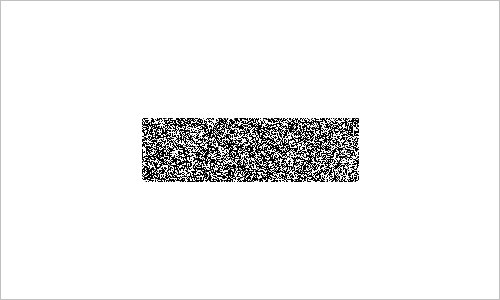


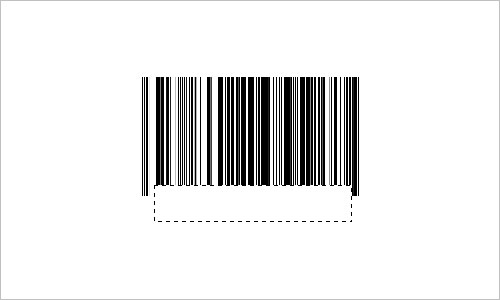


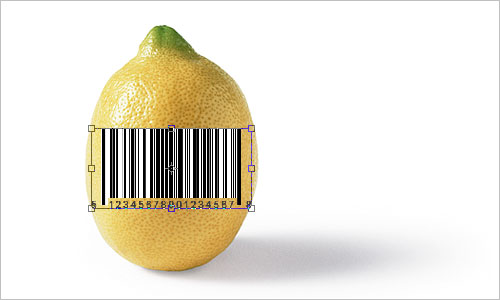



 پکیج تصاویر ایده و خلاقیت در فتوشاپ
پکیج تصاویر ایده و خلاقیت در فتوشاپ  دوره حرفه ای ابزار شناسی فتوشاپ
دوره حرفه ای ابزار شناسی فتوشاپ  دوره مقدماتی آموزش فتوشاپ
دوره مقدماتی آموزش فتوشاپ  ایجاد افکت متنی در فتوشاپ
ایجاد افکت متنی در فتوشاپ  آموزش طراحی کارت ویزیت دو طرفه
آموزش طراحی کارت ویزیت دو طرفه  آموزش طراحی کاور موزیک
آموزش طراحی کاور موزیک  اجرای افکت زیبا در فتوشاپ
اجرای افکت زیبا در فتوشاپ  آموزش ساخت پستهای پازلی برای اینستاگرام 2 + demo
آموزش ساخت پستهای پازلی برای اینستاگرام 2 + demo  Telegram
Telegram Linkedin
Linkedin Pinterest
Pinterest Twitter
Twitter